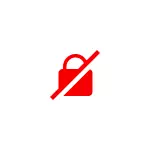
- Err_cert_date_invalid.
- Err_cert_invalid.
- Err_cert_common_name_invalid.
- Err_cert_revoked
- Err_cert_authority_invalid.
- Err_ssl_pinned_key_not_in_cert_chain.
આ માર્ગદર્શિકામાં, જો તમને આ હકીકતનો સામનો કરવો પડ્યો હોય તો તે શું કરવું તે વિશે વિગતવાર છે કે Yandex બ્રાઉઝરથી સુરક્ષિત કનેક્શન અને તેને કેવી રીતે ઠીક કરવું તે સુરક્ષિત કરવું અશક્ય છે. બીજા બ્રાઉઝરમાં સમાન ભૂલ: ગૂગલ ક્રોમમાં કનેક્શન સુરક્ષિત નથી.
- યાન્ડેક્સ બ્રાઉઝરમાં સલામત કનેક્શન ભૂલોના કારણો, સુધારવા માટેના સરળ રસ્તાઓ
- વધારાની સોલ્યુશન સોલ્વિંગ પદ્ધતિઓ
- વિડિઓ સૂચના
યાન્ડેક્સ બ્રાઉઝરમાં સલામત કનેક્શન ભૂલોના કારણો અને તેમને કેવી રીતે ઠીક કરવું
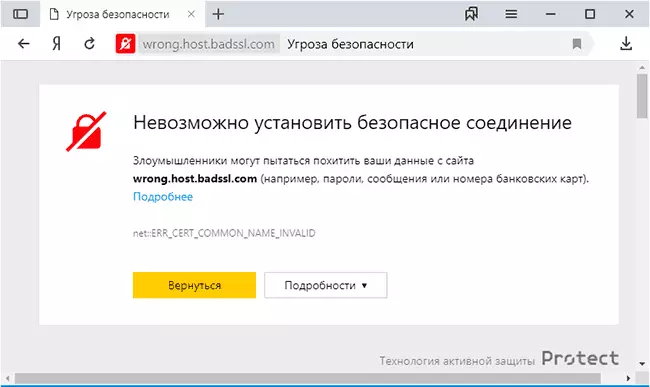
ઉપર સૂચિબદ્ધ લગભગ બધા ભૂલ કોડ્સ, અને સુરક્ષિત કનેક્શન ઇન્સ્ટોલ કરવામાં અસમર્થતા વિશેની સંબંધિત માહિતી સૂચવે છે કે જ્યારે તમે બ્રાઉઝરમાં ખોલો છો તે સાઇટ પર તમે (HTTPS / SSL) ને એન્ક્રિપ્શનથી કનેક્ટ કરવાનો પ્રયાસ કરો છો, ત્યારે એન્ક્રિપ્શન પ્રમાણપત્રની સમસ્યાઓ શોધી કાઢવામાં આવી છે. અને જો આવી સમસ્યાઓ હોય, તો ત્યાં જોખમ છે કે "હુમલાખોરો તમારા ડેટાને અપહરણ કરવાનો પ્રયાસ કરી શકે છે," અમે આ સાઇટ્સ પર દાખલ કરેલા ડેટા વિશે વાત કરી રહ્યા છીએ.
ઘણા કિસ્સાઓમાં, આ ફક્ત સમજાવાયેલ છે:
- જો કોઈ ભૂલ ફક્ત કોઈ ચોક્કસ સાઇટની જ જાણ કરે છે, અને વિવિધ ઉપકરણો (ઉદાહરણ તરીકે, કમ્પ્યુટર પર અને ફોન પર) અને વિવિધ નેટવર્ક્સમાં (Wi-Fi, કેબલ દ્વારા, જ્યારે મોબાઇલ કનેક્ટ થાય છે), તો આમાંથી પ્રમાણપત્ર ભૂલ આવી સાઇટ: તમે ફક્ત ત્યારે જ રાહ જોઇ શકો છો.
- જો ભૂલ કોડ ER_CERT_DATE_INVALID છે, અને ઘણી સાઇટ્સ પર ભૂલ થાય છે, તે તમારા કમ્પ્યુટર અથવા સ્માર્ટફોન પર ખોટી તારીખ અને સમય અથવા સમય ઝોન સાથે શક્ય છે: તેને ઠીક કરવા માટે તેને ઠીક કરો અને ભૂલ અદૃશ્ય થઈ જાય તેવી શક્યતા છે.
- એરર કોડ er_cert_authority_invalid અને એલિયન નેટવર્ક કનેક્શનનો ઉપયોગ કરીને (ઉદાહરણ તરીકે, પરિવહનમાં Wi-Fi પર, જાહેર સ્થળે) અથવા જ્યારે વી.પી.એન. અને પ્રોક્સીનો ઉપયોગ કરતી વખતે, તે નેટવર્ક્સ દ્વારા કોઈપણ સાઇટ્સને ખોલવું વધુ સારું નથી જ્યાં તમે કેટલાક દાખલ કરો છો ડેટા (પાસવર્ડ્સ, સંદેશાઓ, કાર્ડ નંબર્સ અને સમાન), કારણ કે ઉલ્લેખિત સંયોજન એમઆઇટીએમ હુમલા અને પ્રમાણપત્રના ફેરફાર વિશે વાત કરી શકે છે. જો તમે સમસ્યા દેખાય તે પહેલાં તમે VPN, પ્રોક્સી અથવા "ઇન્ટરનેટના પ્રવેગક" સાથે કંઇક ઇન્સ્ટોલ કર્યું અથવા ગોઠવ્યું હોય, તો આ પ્રોગ્રામ્સ અથવા વિસ્તરણને દૂર કરવું વધુ સારું છે. તપાસ કરવા માટે, જો કે તે વોરંટી આપતું નથી, તો તમે https://mitm.watch/ સાઇટ પર જઈ શકો છો - જો તે ગ્રીન બેકગ્રાઉન્ડ પર "ના Mitm" ને જાણ કરે છે - ધમકી શોધવામાં આવી નથી, નહીં તો ચિંતા કરવાની કોઈ કારણ છે .
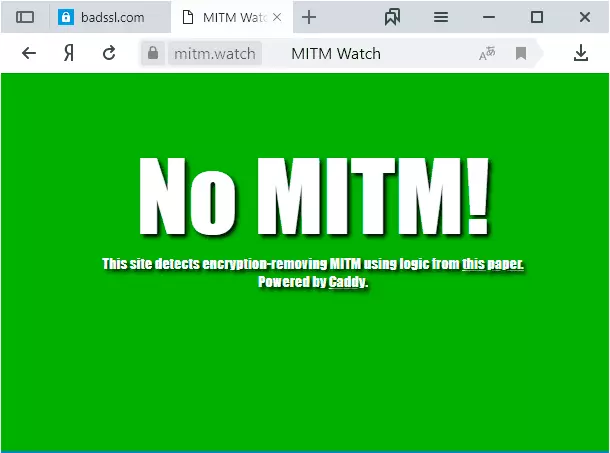
- બ્રાઉઝરમાં "છુપી" મોડમાં ભૂલ થાય છે કે નહીં તે તપાસો (તમે મેનૂમાં ખોલી શકો છો અથવા કમ્પ્યુટર પર - Ctrl + Shift + N કીઝનું સંયોજન). જો છુપા મોડમાં બધું જ ક્રમમાં છે, તો તે સંભવતઃ બ્રાઉઝર સેટિંગ્સને ફરીથી સેટ કરવામાં સહાય કરશે અથવા તાજેતરમાં ઇન્સ્ટોલ કરેલા ઍડ-ઑન્સ (એક્સ્ટેન્શન્સ) ને અક્ષમ કરવામાં સહાય કરશે. કમ્પ્યુટર પર યાન્ડેક્સ બ્રાઉઝરમાં સેટિંગ્સને ફરીથી સેટ કરવા માટે, મેનૂ પર જાઓ - સેટિંગ્સ પર જાઓ અને સિસ્ટમ સેટિંગ્સના તળિયે "બધી સેટિંગ્સને ફરીથી સેટ કરો" ક્લિક કરો (ધ્યાનમાં લો કે જો તમારા બુકમાર્ક્સ સમન્વયિત નથી, અને તમને પાસવર્ડ્સ યાદ નથી, જ્યારે તમે ફરીથી સેટ કરો છો ત્યારે તમે તેમને ગુમાવી શકો છો). એન્ડ્રોઇડ સેટિંગ્સને ફરીથી સેટ કરવા માટે, તે સેટિંગ્સમાં કેશ અને ડેટાને કાઢી નાખવા માટે પૂરતું છે - એપ્લિકેશન્સ - યાન્ડેક્સ બ્રાઉઝર.
- જો Wi-Fi દ્વારા ફોન પર ભૂલ થાય છે, પરંતુ 3G / 4G કનેક્શન અથવા તેનાથી વિપરીત દેખાતી નથી, તો સમસ્યા રાઉટર સેટિંગ્સમાં અથવા પ્રદાતા (ટેલિકોમ ઓપરેટર) માં રાખવામાં આવી શકે છે.
સમસ્યાઓ અને ઉકેલોના વધારાના સંભવિત કારણો
જો પહેલાની આઇટમ્સ યાન્ડેક્સ બ્રાઉઝરથી સુરક્ષિત કનેક્શન સ્થાપિત કરવામાં અસમર્થતાને શોધી શકતી નથી, તો નીચેના બિંદુઓ પર ધ્યાન આપો (નીચે આપેલા કેટલાક પગલાંઓ દૃષ્ટિથી નીચે આપેલ વિડિઓમાં બતાવવામાં આવે છે):- તમારા એન્ટીવાયરસ (ખાસ કરીને બધા નેટવર્ક સુરક્ષા કાર્યો) અથવા ફાયરવોલને અક્ષમ કરવાનો પ્રયાસ કરો. જો બ્રાઉઝરમાં એન્ટી-વાયરસ એક્સ્ટેન્શન્સ હોય, તો પણ તેમને ડિસ્કનેક્ટ કરો. જો સમસ્યા ચાલુ રહે તો તપાસો. જો તે એક ઉકેલ બનશે, તો તે શક્ય છે કે તમારા રક્ષણાત્મક સૉફ્ટવેરમાં SSL / HTTPS ટ્રાફિક સુરક્ષા નિષ્ફળતા.
- ઇન્ટરનેટ કનેક્શન માટે મેન્યુઅલી સેટ કરો: વિન + આર કી કીબોર્ડ દબાવો, ncpa.cpl દાખલ કરો અને Enter દબાવો, તમારા ઇન્ટરનેટ કનેક્શનની ગુણધર્મોને ખોલો (કનેક્શન માઉસ પર જમણું ક્લિક કરો), "ઇન્ટરનેટ પ્રોટોકોલ સંસ્કરણ 4 ટીસીપી / IPv4 "અથવા" IP સંસ્કરણ 4 "," ગુણધર્મો "ક્લિક કરો, DNS સર્વર્સ 8.8.8.8.8 અને 8.8.4.4 ના સરનામાઓને સ્પષ્ટ કરો, સેટિંગ્સ લાગુ કરો અને પછી આદેશ પ્રોમ્પ્ટ પર ipconfig / Flushdns આદેશનો ઉપયોગ કરો (વધુ - DNS કેશને કેવી રીતે સાફ કરવું) અને તપાસો, યાન્ડેક્સ બ્રાઉઝરનું વર્તન બદલાયું.
- નેટવર્ક મેનેજમેન્ટ સેન્ટર પર જાઓ અને વિન્ડોઝ ઍક્સેસ શેર કરો. વિન્ડોઝ 10 માં, આ સૂચનામાં અને વિન્ડોઝ 7 અને 8.1 માં, સૂચના ક્ષેત્રમાં કનેક્શન આયકન પર જમણી ક્લિક દ્વારા વિન્ડોઝ 7 અને 8.1 માં કરી શકાય છે. ડાબી બાજુએ, "એડવાન્સ્ડ શેરિંગ વિકલ્પો બદલો" ક્લિક કરો અને પછી નેટવર્ક ડિટેક્શનને ડિસ્કનેક્ટ કરો અને વર્તમાન નેટવર્ક પ્રોફાઇલ માટે શેર કરવું. "બધા નેટવર્ક" વિભાગમાં, 128-બીટ એન્ક્રિપ્શનને સક્ષમ કરો અને "પાસવર્ડ સુરક્ષા સાથે સામાન્ય ઍક્સેસ સક્ષમ કરો".
- વિન્ડોઝમાં પ્રોનેક્ટ કરો, તેના વિશે વિગતવાર: વિન્ડોઝ 10, 8.1 અને વિંડોઝ 7 માં પ્રોક્સી સર્વરને કેવી રીતે અક્ષમ કરવું.
- એન્ડ્રોઇડ પર, જ્યારે Wi-Fi નેટવર્કનો ઉપયોગ કરતી વખતે, તમે કનેક્શન પરિમાણોની વધારાની સેટિંગ્સમાં DNS ને મેન્યુઅલી રૂપરેખાંકિત કરવાનો પણ પ્રયાસ કરી શકો છો.
- મૉલવેરને દૂર કરવાના વિશિષ્ટ ઉપાયનો ઉપયોગ કરવાનો પ્રયાસ કરો (એડવેક્ટેનરની ભલામણ કરો) અને યજમાનો ફાઇલ તપાસો. અને સર્વશ્રેષ્ઠ - એડવેલેનરમાં આ સૂચનાથી 7 મો પોઇન્ટનો ઉપયોગ કરો.
- વિન્ડોઝ 10 ના કિસ્સામાં, નેટવર્ક સેટિંગ્સને ફરીથી સેટ કરવાનો પ્રયાસ કરો.
- જો કોઈ સ્થાનિક સાઇટને ઍક્સેસ કરતી વખતે કૉર્પોરેટ નેટવર્કમાં સમસ્યા આવે છે, તો સિસ્ટમ સંચાલકને જાણ કરો.
કેવી રીતે સુરક્ષિત કનેક્શન ઇન્સ્ટોલ કરવું અશક્ય છે - વિડિઓ સૂચના
જો કોઈ પણ વિકલ્પોમાં yandex બ્રાઉઝરમાં "સુરક્ષિત કનેક્શન ઇન્સ્ટોલ કરવામાં અસમર્થ" સાચી મદદ કરવામાં આવી નથી, તો બધી વિગતો સાથેની ટિપ્પણીઓમાં સમસ્યાનું વર્ણન કરો, હું સમસ્યાના ઉકેલને કહેવાનો પ્રયાસ કરીશ.
